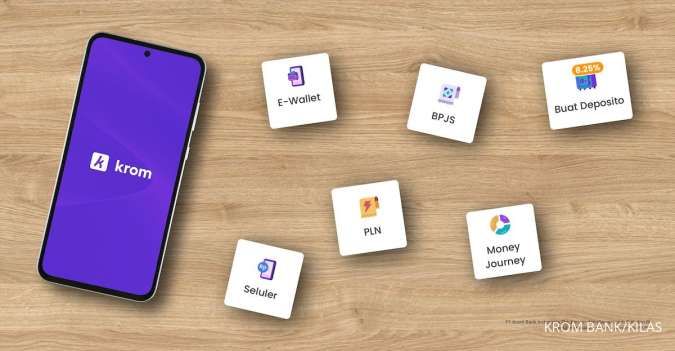KONTAN.CO.ID - Begini cara download Bluestacks dan install emulator Android di laptop atau PC. Lewat Bluestacks, Anda menjalankan aplikasi dan game Android langsung di laptop atau PC dan dapat menggunakan mouse dan keyboard juga. Sudah tahu belum? Ternyata laptop yang kita gunakan sehari-hari untuk mengerjakan tugas atau menyelesaikan pekerjaan tertentu dapat dimanfaatkan untuk menjalankan sebuah aplikasi atau game Android. Dengan menggunakan emulator Android, Anda dapat menjalankan aplikasi hingga game yang ada di HP Android, langsung di laptop atau PC Anda dengan layar yang lebih lebar tentunya. Dikutip dari situs Bluestacks, Android Virtual Device atau yang disingkat AVD juga dapat menjalankan aplikasi atau game dari Google Play Store maupun di luar itu dengan mudah.
Spesifikasi PC atau laptop Bluestacks:
Minimum:- OS: Windows 7 dan yang lebih baru
- Processor: Intel atau AMD
- RAM: 4 GB
- HDD: Disk Space kosong 5 GB
- OS: Windows 10
- Processor: Intel atau AMD Multi-Core Processor with Single Thread benchmark score > 1000.
- Grafis: Intel/Nvidia/Radeon, Onboard atau Discrete controller with benchmark score >= 750.
- RAM: 8 GB atau lebih tinggi.
- HDD: SSD atau Fusion/Hybrid Drives
- Internet: Koneksi untuk mengakses game, akun, dan konten terkait.
Cara download dan install Bluestacks di laptop atau PC:
- Download Bluestacks dapat mengunjungi website atau situs resminya yang dapat diakses lewat link berikut ini: https://www.bluestacks.com/id/index.html
- Setelah proses download Bluestacks emulator Androi di PC ini selesai, klik dua kali file .exe untuk menjalankan proses instalasi.
- Silakan ikuti petunjuk yang ada di layar laptop atau PC Anda untuk menyelesaikan proses Bluestacks.
- Setelah proses instalasi selesai, klik dua kali icon Bluestacks 5 yang muncul di layar Anda.
- Sekarang tinggal login ke Play Store lewat Bluestacks, lalu download aplikasi dan game Android Anda di laptop atau PC.